Linux_RedhatAS4_安装手册FORSNFS
- 格式:pdf
- 大小:3.16 MB
- 文档页数:28

NFS服务简介NFS是Network File System的缩写,即网络文件系统。
NFS是由Sun开发并发展起来的一项用于在不同机器,不同操作系统之间通过网络互相分享各自的文件。
NFS server也可以看作是一个FILE SERVER,用于在UNIX类系统之间共享文件,可以轻松的挂载(mount)到一个目录上,操作起来就像本地文件一样的方便。
服务器端配置在Redhat Linux下NFS是默认安装的[root@linux-a ~]# rpm -qa | grep nfsnfs-utils-1.0.9-16.el5nfs-utils-lib-1.0.8-7.2NFS配置文件设置NFS服务的配置文件是/etc/exportsexports文件内容格式:<输出目录> [客户端1 选项(访问权限,用户映射,其他)] [客户端2 选项(访问权限,用户映射,其他)]1.输出目录:输出目录是指NFS系统中需要共享给客户机使用的目录;2.客户端:客户端是指网络中可以访问这个NFS输出目录的计算机客户端常用的指定方式指定ip地址的主机 192.168.0.200指定子网中的所有主机 192.168.0.0/24指定域名的主机 指定域中的所有主机 *所有主机 *3.选项:选项用来设置输出目录的访问权限、用户映射等。
NFS主要有3类选项:访问权限选项设置输出目录只读 ro设置输出目录读写 rw用户映射选项all_squash 将远程访问的所有普通用户及所属组都映射为匿名用户或用户组(nfsnobody);no_all_squash 与all_squash取反(默认设置);root_squash 将root用户及所属组都映射为匿名用户或用户组(默认设置); no_root_squash 与rootsquash取反;anonuid=xxx 将远程访问的所有用户都映射为匿名用户,并指定该用户为本地用户(UID=xxx);anongid=xxx 将远程访问的所有用户组都映射为匿名用户组账户,并指定该匿名用户组账户为本地用户组账户(GID=xxx);其它选项secure 限制客户端只能从小于1024的tcp/ip端口连接nfs服务器(默认设置);insecure 允许客户端从大于1024的tcp/ip端口连接服务器;sync 将数据同步写入内存缓冲区与磁盘中,效率低,但可以保证数据的一致性;async 将数据先保存在内存缓冲区中,必要时才写入磁盘;wdelay 检查是否有相关的写操作,如果有则将这些写操作一起执行,这样可以提高效率(默认设置);no_wdelay 若有写操作则立即执行,应与sync配合使用;subtree 若输出目录是一个子目录,则nfs服务器将检查其父目录的权限(默认设置);no_subtree 即使输出目录是一个子目录,nfs服务器也不检查其父目录的权限,这样可以提高效率;NFS服务器配置实例/nfs/public 192.168.0.0/24(rw,async) *(ro)/nfs/frank 192.168.0.232(rw,sync)/nfs/root *(ro,no_root_squash)/nfs/users *(rw,insecure,all_squash,sync,no_wdelay)/mnt/cdrom 192.168.0.*(ro)注意:除了在配置文件中定义目录的读写权限外,还需要相应的目录具有相应的读写权限。
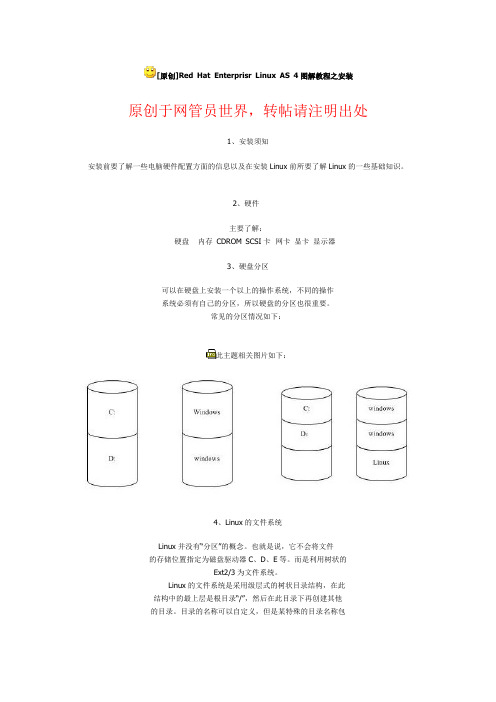
[原创]Red Hat Enterprisr Linux AS 4图解教程之安装原创于网管员世界,转帖请注明出处1、安装须知安装前要了解一些电脑硬件配置方面的信息以及在安装Linux前所要了解Linux的一些基础知识。
2、硬件主要了解:硬盘内存CDROM SCSI卡网卡显卡显示器3、硬盘分区可以在硬盘上安装一个以上的操作系统,不同的操作系统必须有自己的分区,所以硬盘的分区也很重要。
常见的分区情况如下:此主题相关图片如下:4、Linux的文件系统Linux并没有“分区”的概念。
也就是说,它不会将文件的存储位置指定为磁盘驱动器C、D、E等。
而是利用树状的Ext2/3为文件系统。
Linux的文件系统是采用级层式的树状目录结构,在此结构中的最上层是根目录“/”,然后在此目录下再创建其他的目录。
目录的名称可以自定义,但是某特殊的目录名称包含有重要的功能,因此不建议随便更改它们的名称,以免造成系统错误。
5、Linux的硬盘名称在Linux下所有的硬件都当成文件,供系统存取资料。
所以,每个硬件都有自己的名称,在Linux中看成是目录名。
Linux中硬盘名称与Windows下的硬盘名称C:、D:不同,其硬盘的名称如下:此主题相关图片如下:硬盘分区后,每个分区的命名如下:此主题相关图片如下:6、开始安装Linux下面依次说明Red Hat Enterprise Linux 4 的安装步骤。
放入第一张光盘,会看到以下的安装过程的画面,步骤如下:此主题相关图片如下:按Enter键进入图形模式安装,输入”linux text”进入文本模式安装此主题相关图片如下:按Enter键此主题相关图片如下:检查硬件此主题相关图片如下:加载启动文件此主题相关图片如下:检查安装光盘是否完好,可以跳过检查安装光盘此主题相关图片如下:开始安装光盘检测程序此主题相关图片如下:检查第一张安装光盘此主题相关图片如下:第一张安装光盘检查完成。
此主题相关图片如下:备安装Linux此主题相关图片如下:安装前的启动界面此主题相关图片如下:开始安装的界面此主题相关图片如下:选择语言,选择“简体中文”此主题相关图片如下:选择键盘此主题相关图片如下:硬盘分区,选择手工分区。
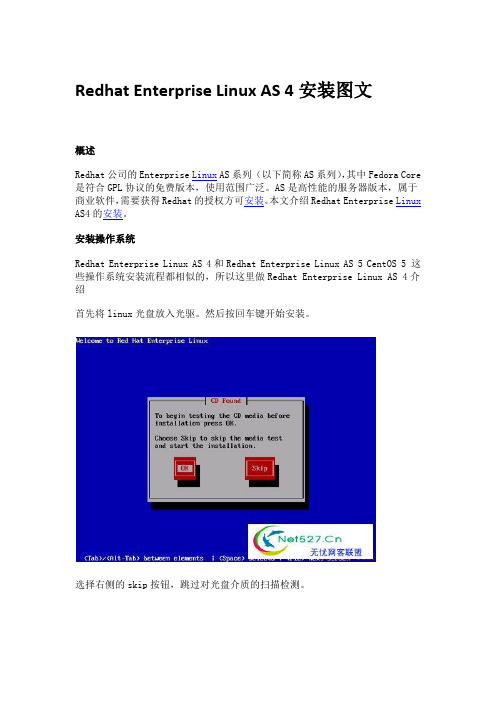
Redhat Enterprise Linux AS 4安装图文概述Redhat公司的Enterprise Linux AS系列(以下简称AS系列),其中Fedora Core 是符合GPL协议的免费版本,使用范围广泛。
AS是高性能的服务器版本,属于商业软件,需要获得Redhat的授权方可安装。
本文介绍Redhat Enterprise Linux AS4的安装。
安装操作系统Redhat Enterprise Linux AS 4和Redhat Enterprise Linux AS 5 CentOS 5 这些操作系统安装流程都相似的,所以这里做Redhat Enterprise Linux AS 4介绍首先将linux光盘放入光驱。
然后按回车键开始安装。
选择右侧的skip按钮,跳过对光盘介质的扫描检测。
进入图形安装界面。
选择安装过程中的语言为英语,跟根你自已的不同选取语言,默认为英语,我这里一般是文本管理,所以选取英语。
选择键盘类型为美国英语。
分区方式有两种:自动分区和手动分区。
使用自动分区的话,那么所有的分区都会放在根目录上。
若使用手动分区,则要创建独立的usr 、var等分区。
如果您是进行软件测试,可以简单的选择自动分区。
如果您是正式部署,请参考本文的附录部分《手动分区方案》。
选择磁盘,删除所有磁盘分区。
选择“YES”,对磁盘进行初始化。
使用自动分区方式的话,系统将自动给出方案。
这里不用修改,直接点击下一步继续即可。
设置启动菜单名称,直接点击下一步即可。
设置网络连接。
点击“Edit”按钮。
输入IP地址和子网掩码。
配置主机头,例如。
主机头的设置最好选择您自己使用的域名,然后加上适当前缀。
选择“Enable firewall”,即启用防火墙。
选中SSH,打开TCP协议22,80等端口。
其他端口不用打开。
注意:从FC3/AS4以后的Linux发行版,新增了SELinux的功能,请把这个选项设置为Disable,否则会影响各种服务的正常运行。

一、安装Linux 操作系统将RedHat Linux AS4(U4)32位版,安装光盘的第一张放入服务器的光盘驱动器中,并将服务器的BIOS 设置成从光盘启动,重新启动机器。
等待服务器从光盘启动并出现以下画面后,用键盘键入linux text并按“回车”键,进入文本安装方式:出现以下画面后,用TAB 键选择“SKIP”按钮,然后按回车键跳过安装盘的检测出现以下画面后,用TAB 键选择“OK”按钮,然后按回车键(Linux 操作系统安装的欢迎界面);出现以下画面后,选择语言为“English”用TAB 键选择“OK”按钮,然后按回车键(安装时界面的提示语言);出现以下画面后,选择键盘模式“us”用TAB 键选择“OK”按钮,然后按回车键(键盘类型)出现下面窗口时,用TAB 键选择“Disk Rruid”按钮,然后按回车键,进入磁盘分区的设置(手动分区);初始化磁盘分区,把分区整合成一个总分区,屏幕上将出现以下的界面(硬盘现有的分区情况);EQManager分区事例:按照160G硬盘,1G物理内存分区如下:2.0G / (空间大小固定)5.0G /home (空间大小固定)45G /home260G /marchive2.0G /tmp (空间大小固定)5G /usr (空间大小固定)30G /var2G SWAPDevaMail分区示例:按照160G硬盘,1G物理内存分区如下:2.0G / (空间大小固定)5.0G /home (空间大小固定)45G /home260G /data (这个目录是来放用户信息(eqmailstore)和网盘信息(netfolders),这个需要通过软连接实现,这个先不用考虑)2.0G /tmp (空间大小固定)5G /usr (空间大小固定)30G /var2G SWAP注意:当分区容量变化时,空间大小固定的分区不需要调整,SWAP交换分区只根据内存大小变化(当内存小于等于2G时,SWAP=2*内存大小;当内存大小大于2G时,SWAP=内存大小),其他分区根据比例调整。

RedHat AS3/AS4操作系统安装指南操作系统安装指南一、在主板的BIOS中,设置成CDROM启动,把光盘放入光驱。
出现如下的画面,这个启要注意两点,回车就可进入图像模式的安装:动画面;要注意两点,回车就可进入图像模式的安装:题外话:如果我们已经安装的系统出现了问题,我们可以按[F5],然后在boot处输入:boot:linux rescue,我们就可以进入系统修复模式。
上,就用就用比如系统的GRUB没有写到MBR上,我们就可以进入系统修复模式。
比如系统的这种模式来恢复。
这种模式来恢复。
我们可二、出现如下的画面,也就是让我们来检测光盘是否是完整的以及是否能进行安装。
也就是让我们来检测光盘是否是完整的以及是否能进行安装。
我们可,接着安装程序就加载相关驱动,一会就进入图形界面了。
以选择[SKIP],接着安装程序就加载相关驱动,一会就进入图形界面了。
进入图形界面出现如下图,点击NEXT。
三、这一步是系统安装过程中的语言,我们这里选择[ENGLISH],当然可以选择[中文简体]。
四、选择键盘,就用系统默认的好了[U.S.English], 如果您有PS/2和USB接口的3D鼠标,我们可以选择[Microsoft]然后根据接口来选择鼠标。
比如鼠标的接口是PS/2的,就按图上的选;口的那个。
如果是两键鼠,就按默认就好了。
如果是USB口的,应该选USB口的那个。
如果是两键鼠,就按默认就好了。
五、现在就是最重要的步骤了,硬盘分区,如图: 五、现在就是最重要的步骤了,硬盘分区,如图:在这里,如果对分区不熟悉,可以直接默认选择自动分区[Automatically partition],这里我建议选择手动分区[manually [manually partition partition partition with with with disk disk disk druid],druid],然后点击NEXT.这时会出现一个警告窗口,选择[yes] :六、现在开始分区六、现在开始分区在图中可以看到,有一个硬盘sda,该硬盘有大小为4095M。

安装Redhat4详细教程
Redhat4安装流程
打开虚拟机主界面
点击File -- New -- Virtual Machine,新建一台虚拟的裸机。
找到Linux镜像文件所在目录
双击as4-1.ISO,确定
选择好as4-1.ISO镜像文件后,单击Next
用户安装信息,随意填写之后,单击Next
路径描述,我们把Linux服务器的虚拟机安装在电脑中的位置
设置Linux服务器硬盘的大小
单击Finish
单击Edit virtual machine settings
选中设备后,单击Remove删除
删除其他硬件后的信息和上图比对,匹配后单击OK完成
服务器安装Linux操作系统。
看到这个画面,将鼠标点进虚拟机的操作界面中,开始控制Linux 服务器,如果需要回到真实机的操作,按Ctrl+Alt则可以回到真实机。
进入虚拟机操作,按Enter开始安装
键盘操作:选择Skip
单击Next
单击Next
单击Next
选中单选Manually partition with Disk Druid之后,单击Next
单击Yes
单击New
单击ext3。
oracle9iForRedHatLInuxAS4安装文档ORACLE9i For RedHat Linux AS4 释放版安装手册Copyright该手册是在RedHat Linux AS4环境下安装Oracle9i的简明手册,只作内部参考而用,权威的技术支持请查阅oracle官方文档资料。
SilverStone 2009-12-7 by Piers目录ORACLE9i For RedHat Linux AS4 释放版安装手册 0Copyright 01. 准备安装 (2)1.1 介质下载 (2)1.2 设置内核参数 (2)1.3 设置内核参数2 (2)2. 创建Oracle用户 (4)2.1 创建Oracle用户 (4)2.2 配置oracle用户的环境 (4)3. 配置Oracle (5)3.1 解压文件 (5)3.2 修改配置文件 (5)Step 1. 配置$ORACLE_HOME/dbs/initorcl.ora (5)Step 2. 配置$ORACLE_HOME/network/admin/sqlnet.ora (5)Step 3. 配置$ORACLE_HOME/network/admin/tnsnames.ora (6)Step 4. 配置$ORACLE_HOME/network/admin/listener.ora (6)3.3 修改安装脚本 (6)Step 1. 配置createspace.sql,建表空间 (6)Step 2. 配置createuser.sql,建用户 (7)4. 安装Oracle (8)5. 启动和关闭Oracle (8)5.1 启动脚本命令:/home/oracle/dbstart.sql (8)5.2 关闭脚本命令:/home/oracle/dbshut.sql (8)5.3 开机自动启动 (8)6. 测试Oracle (9)7. 简易版客户端&P/L SQL (9)7.1 简易版客户端 (9)7.2 P/L SQL工具 (9)1. 准备安装1.1 介质下载请从公司Ftp服务器下载:ftp:///doc/d5ebccd528ea81c758f5786a.html /Database/oracle/oracle9i_Linux_copy/1.2 设置内核参数以root身份进行修改/etc/sysctl.conf这个文件,加入以下的语句:kernel.shmmax = 536870912kernel.shmmni = 4096kernel.shmall = 2097152kernel.sem = 250 32000 100 128fs.file-max = 65536net.ipv4.ip_local_port_range = 1024 65000注:Sem 4个参数依次为SEMMSL (每个用户拥有信号量最大数);SEMMNS (系统信号量最大数);SEMOPM (每次semopm系统调用操作数);SEMMNI (系统辛苦量集数最大数)。
在linux下安装配置svn独立服务器subversion(以下简称svn)是近年来崛起的版本管理工具,是cvs的接班人。
svn服务器有2种运行方式:独立服务器和借助apache。
2种方式各有利弊。
svn存储版本数据也有2种方式:BDB和F SFS。
因为BDB方式在服务器中断时,有可能锁住数据,所以还是FSF S 方式更安全一点。
1. svn服务器安装操作系统: Redhat LinuxAS4安装包获取:下载/downloads/subversion-1.4.0.t ar.gz和/downloads/subversion-deps-1.4.0.tar.gz。
编译:以root用户登录。
将subversion-1.4.0.tar.gz和subversion-deps-1.4.0.t ar.gz传到服务器。
tar xfvz subversion-1.4.0.tar.gztar xfvz subversion-deps-1.4.0.tar.gzcd subversion-1.4.0./configure --prefix=/opt/svn --without-berkeley-db --with-zlib(注:以svnserve方式运行,不加apache编译参数。
以fsfs格式存储版本库,不编译berkeley-db)make cleanmakemake installvi /etc/profile,在/etc/profile最后加入:PA TH=$PA TH:/opt/svn/binexport PATH测试:svnserve --version如果显示如下,安装成功:svnserve, version 1.4.0 (r21228)compiled Oct 12 2006, 10:18:56Copyright (C) 2000-2006 CollabNet.Subversion is open source software, see /This product includes software developed by CollabNet (/).The following reposit ory back-end (F S) modules are available:* fs_fs : Module for working with a plain file (FSF S) reposit ory.2. svn配置建立版本库目录,可建多个:mkdir -p /opt/svndat a/repos1mkdir -p /opt/svndat a/repos2建立版本库:svnadmin create /opt/svndata/repos1svnadmin create /opt/svndata/repos2修改版本库配置文件:版本库1:vi /opt/svndat a/repos1/conf/svnserve.conf内容修改为:[general]anon-access = noneauth-access = writepassword-db = /opt/svn/conf/pwd.confauthz-db = /opt/svn/conf/authz.confrealm = repos1版本库2:vi /opt/svndat a/repos2/conf/svnserve.conf内容修改为:[general]anon-access = noneauth-access = writepassword-db = /opt/svn/conf/pwd.confauthz-db = /opt/svn/conf/authz.confrealm = repos2即除realm = repos2外,其他与版本库1配置文件完全相同。
LinuxNFS服务器的安装与配置⽅法(图⽂详解)⼀、NFS服务简介 NFS 是Network File System的缩写,即⽹络⽂件系统。
⼀种使⽤于分散式⽂件系统的协定,由Sun公司开发,于1984年向外公布。
功能是通过⽹络让不同的机器、不同的操作系统能够彼此分享个别的数据,让应⽤程序在客户端通过⽹络访问位于服务器磁盘中的数据,是在类Unix系统间实现磁盘⽂件共享的⼀种⽅法。
NFS 的基本原则是“容许不同的客户端及服务端通过⼀组RPC分享相同的⽂件系统”,它是独⽴于操作系统,容许不同硬件及操作系统的系统共同进⾏⽂件的分享。
NFS在⽂件传送或信息传送过程中依赖于RPC协议。
RPC,远程过程调⽤ (Remote Procedure Call) 是能使客户端执⾏其他系统中程序的⼀种机制。
NFS本⾝是没有提供信息传输的协议和功能的,但NFS却能让我们通过⽹络进⾏资料的分享,这是因为NFS使⽤了⼀些其它的传输协议。
⽽这些传输协议⽤到这个RPC功能的。
可以说NFS本⾝就是使⽤RPC的⼀个程序。
或者说NFS也是⼀个RPC SERVER。
所以只要⽤到NFS的地⽅都要启动RPC服务,不论是NFS SERVER或者NFS CLIENT。
这样SERVER和CLIENT才能通过RPC来实现PROGRAM PORT的对应。
可以这么理解RPC和NFS的关系:NFS是⼀个⽂件系统,⽽RPC是负责负责信息的传输。
⼆、系统环境系统平台:CentOS release 5.6 (Final)NFS Server IP:192.168.1.108防⽕墙已关闭/iptables: Firewall is not running.SELINUX=disabled三、安装NFS服务NFS的安装是⾮常简单的,只需要两个软件包即可,⽽且在通常情况下,是作为系统的默认包安装的。
•nfs-utils-* :包括基本的NFS命令与监控程序•portmap-* :⽀持安全NFS RPC服务的连接1、查看系统是否已安装NFS系统默认已安装了nfs-utils portmap 两个软件包。
在Linux系统中安装NFS服务器的方法-电脑资料
这篇文章主要介绍了在Linux系统中安装NFS服务器的方法,包括相关的一些参数解释,需要的朋友可以参考下
centos 6.4 http nfs 安装方法如下:
2.在进入光盘的安装启动界面的时候,按esc键,就会进入boot 命令符下,输入以下代码:
代码如下:
linux askmethod //其实就是在安装的时候询问安装方式
3.然后回车,就会有选择语言和键盘,可以直接回车询问安装方式
4.接着就会进入http和nfs等安装的相关设定界面,像以前一样设置启动参数就可以了,
电脑资料
《在Linux系统中安装NFS服务器的方法》(https://www.)。
截图如下:
其他的一些安装启动的参数如下:
linux noprobe //表示不启动硬件检测
linux mediacheck //表示启动安装介质检查
linux rescue //表示进入救援修复模式
linux dd //表示在安装时需要读取的第三方驱动程序
linux updates //表示通过升级光盘来进行升级安装
memtest86 //表示从光盘启动的时候检测系统内存。
Redhat Linux AS4安装手册
北京中科大洋科技发展股份有限公司
技术支持中心技术服务部
2008年8月
1.Redhat Linux AS4一共有5张安装光盘,首先将第一张Linux安装盘放入光驱中,然后默认即可,按”Enter”键即可,如图1:
图1
2.然后系统显示如图2:
图2
3.此时系统会首先安装一些安装必备的驱动程序,如图3:
图3
4.一般不用检测安装,选择“SKIP”即可,如图4:
5.显示正在准备安装,如图5:
图5 6.选择“next”,如图6:
7.选择安装期间的语言为“English”即可,如图7:
图7
8.选择分区方式为“Manually partition with disk druid”,即手工分区,如图8:
9.提示是否创建分区,选择“YES“,如图9:
图9
10.点击“new”,对分区设立大小(分区的数量自己设定,但不能少于2个分区),如图10:
图10
对Linux系统分区的说明:
各分区的含义如下:
/boot ,系统内核和引导程序,通常占用空间。
/ ,根分区。
/usr ,安装软件、库等存放地方,静态文件,操作系统。
/home ,除swap外全部空间(用户可使用的空间,这个分区的大小取决于有多少用户)
swap是交换区,即虚拟内存,RAM大的可以少分点,RAM小的多分点,保证swap+RAM>256M 一般为物理内存的2倍
/var,日志分区
/usr/local,编译安装一些程序。
/bin分区,存放标准系统实用程序。
/dev分区,存放设备文件。
/opt分区,存放可选的安装的软件。
/sbin分区,存放标准系统管理文件
/tmp分区,用来存放临时文件
/var/log分区,是系统日志记录分区
11.Mount point选择为“/boot”,File system type文件类型为:ext3 ,大小为512M
图11
12./tmp分区设置如图12,大小为1024M。
图12
14./ 分区设置如图14,大小为3072M。
图14
16./opt 分区设置如图16,大小为1024M。
图16
17.Swap分区设置如图17,大小为4096M。
图17
18./home分区设置如图18,大小为剩余的所有容量。
图18
19.所有的分区建完后,然后“next”,如图19:
图19 20.默认即可,然后“next”,如图20:
图20
21.Network devices选择“Edit”(一个网卡显示eth0)如图21:
图21
22.Confiure etho中选上Activate on boot,然后输入IP Address和Netmask,然后“OK”,图
图22
23.在hostname中选上manually,输入主机名,然后“next”,如图23:
图23
24.弹出的对话筐中,不设置网关,选择”continue”,如图24:
图24
25.防火墙选择NO firewall,Enable selinux选择disabled,然后“next”,如图25:
图25
26.弹出的对话框中选择“proceed”,如图26:
图26
27.选择系统语言为“English(USA)”即可,然后”next”,如图27:
图27
28.选择时区为北京,上海,如图28:
图28
29.输入Root Password并且确认,如图29
图29
30.安装软件包,选择“选择自定义安装”,如图30:
图30
31.选择Everything,也可以根据自己需要而选择,如图31:
图31
32.选择“next”,如图32:
图 32
33.提示安装系统需要的光盘,选择“continue”,如图33:
图33
34.系统开始安装,如图34:
图34
35.第一张盘安装完后,提示放入第二张盘,把盘放进去后,然后“ok”,
图35
36.然后进入安装,如图36:
图 36
37.然后放入第3张盘,点“OK”,如图37:
图37
38.第3张盘安装完后,然后放入第4张,点“OK”,如图38:
图 38
39.然后放入第5张安装盘,点“OK”,如图39:
图39
40,最后将第一张盘再次放入进入,完成全部安装,如图40:
图 40
41.最后选择“reboot”,如图41:
图41
42:出现欢迎界面,然后进行设置,选择“NEXT“,如图41:
图42
43.选择“Yes.I agree to the License Agreement”,然后“next”,如图43:
图43
44.时间进行相关设置,然后“next”,如图44:
图 44
45.显示器的分辨率默认即可,然后“next”,如图45:
图45
46.选择“I have an exiting red hat login”,输入login,password,如图46:
图46
47:系统用户可以为空,然后“next”,如图47:
图47
48.选择“continue”,不创建普通帐户,如图48:
图 48
49.然后“next”,如图49:
图4
50.最后提示“Finlish Setup”,即系统全部安装完成,然后“next”,如图50
图 50
51.开启telnet、vsfstpd服务,关闭:sendmail、smartd。
52.起初调试,增加一个telnet用户。